Как определить тип контрагента по расчетному счету
Обновлено: 19.04.2024
Не просто перечень сервисов, а комментарий юриста по каждому из них.
Проверка с использованием сервисов налоговых органов
У «Клерка» есть крутой инструмент проверки контрагентов, который сделан на основе официальных данных ФНС. Подключите его в тарифе Премиум.
Получение информации о банкротстве, ликвидации либо исключения компании из ЕГРЮЛ — абсолютные противопоказания к сотрудничеству с компанией.
На сайте ФНС также имеется ряд реестров, содержащих сведения о косвенных признаках неблагонадежности.
Проверка контрагента по правовым сервисам
Анализ арбитражных дел — это не только выявление заявлений о банкротстве, но также информация о том, как часто и по какой причине контрагент не выполняет свои обязательства. Предъявление иска на сумму, сопоставимую или превышающую сумму активов контрагента, является обоснованной причиной не сотрудничать с ним до разрешения такого дела.
Картотека позволяет запрашивать сведения по наименованию, ОГРН или ИНН. На практике лучше проверять наличие арбитражных споров по всем указанным реквизитам, так как работники суда часто допускают ошибки при внесении информации в картотеку.
- Сложность идентификации. Картотека осуществляет поиск только по наименованию, поиска по ИНН/ОГРН нет. Картотека не содержит информации об адресе сторон. Проверить, например, компанию ООО «Вектор» с ее помощью практически невозможно — в выборке будут сотни дел с участием компаний с таким же названием.
- Картотека не содержит информации о размере исковых требований по еще не рассмотренным делам. Соответственно, до вынесения решения и его опубликования (что обычно занимает около месяца) узнать о том, взыскивалась задолженность в размере 100 тыс. руб. или 100 млн. руб. невозможно.
На рынке немало компаний, которые часто выступают ответчиками по гражданским делам. Используя банк данных исполнительных производств можно быстро сделать вывод, с какими компаниями сотрудничать не стоит. Это компании, в отношении которых есть сведения о прекращении исполнительного производства на основании п. 3 и п. 4 ч. 1 ст. 46 ФЗ «Об исполнительном производстве» то есть в связи с невозможностью обнаружить должника или отсутствием у него имущества.
Дополнительные бесплатные сервисы для проверки контрагентов
Основной минус сервиса — запоздалое отображение информации. Например, на момент написания статьи данные за 2017 г. еще не отображались — как следствие, сведения о компаниях, созданных меньше 1,5 лет назад, в реестре отсутствуют. У сервиса часто возникают технические проблемы, ведущие к его неработоспособности.
Наличие у компании государственных контрактов повышает ее благонадежность. Банкротство, ликвидация или «бросание» компании с государственными контрактами — редкость.
Проверка с использованием платных сервисов
Большим преимуществом платных сервисов по работе с контрагентами является возможность получить интегрированную информацию по многим показателям на одном ресурсе.
Подбирать функционал и стоимость можно исходя из задач и специфики деятельности компании. При этом всегда нужно понимать, что порядка 90 % функционала указанных сервисов можно компенсировать грамотным использованием бесплатных сервисов.
С 1 января 2019 года приказом Минфина России от 29.11.2017 № 209н определен новый порядок применения КОСГУ. В конфигурациях 1С: Бухгалтерия государственного учреждения ред. 1.0 и ред.2.0, начиная с релиза 55.7 и 60.23, соответственно, для автоматического определения подстатей КОСГУ 560, 660, 730, 830 применяется реквизит "Тип контрагента", который добавлен в справочник "Контрагенты".

После обновления на указанные выше релизы реквизит «Тип контрагента» автоматически проставляется для уже существующих элементов справочника «Контрагенты». Информацию необходимо только проверить. При вводе новых контрагентов этот реквизит нужно проставить самостоятельно.
Как определить, к какому типу относится тот или иной контрагент?
Прежде всего, для определения кода КОСГУ необходимо руководствоваться Порядком № 209н и методическими рекомендациями, доведенными письмом Минфина России от 29.06.2018 № 02-05-10/45153 .
Однако после прочтения нормативных документов часто остается много вопросов.
Поэтому давайте рассмотрим распространенные виды контрагентов, с которыми государственное учреждение взаимодействует в своей хозяйственной деятельности и определим для них реквизит "Тип контрагента".
На примере счета 302 "Расчеты по принятым обязательствам" проверим правильность указания типа контрагента.
Сформируем ОСВ по счету 302 со следующими настройками:
- группировка по субсчетам
- субконто "контрагенты", "кэк".

Проанализируем оборотно-сальдовую ведомость на соответствие КОСГУ типу контрагента.

Мы видим, что некорректно указан КОСГУ для ИП Иванова И.И. и Петрова В.В. Для них должен быть указан КОСГУ 836 и 736.
По ИП Николаев Дмитрий Петрович КОСГУ указан корректно.
Обратите внимание также на то, что для остатков на счете 302 "Расчеты по принятым обязательствам" на начало года должен быть указан КОСГУ «000».
Для исправления ошибок поменяем реквизит "Тип контрагента" в карточке контрагента и перепроведем документы по расчетам с поставщиками ИП Петрова В.В. и Иванова И.И.
Рекомендуем периодически формировать оборотно-сальдовую ведомость и проверять соответствие КОСГУ типу контрагента для того, чтобы в дальнейшем избежать ошибок при формировании бухгалтерской отчетности.

Оперативные консультации по 1С без предоплаты. Как определить тип контрагента в 1С. Обслуживание, настройка и доработка 1С для комфортной работы.
Одной из основных операций при работе с программой 1С 8.3 является заполнение Справочника Контрагенты, представляющего собой перечень всех поставщиков, покупателей и т.д. принявших на себя те или иные обязательства по договору с которыми работает организация.
Давайте рассмотрим, что собой представляет Справочник «Контрагенты» в 1С 8.3 и как с ним работать.
Справочник «Контрагенты» находится в блоке «Справочники»-«Покупки и продажи»-«Контрагенты».
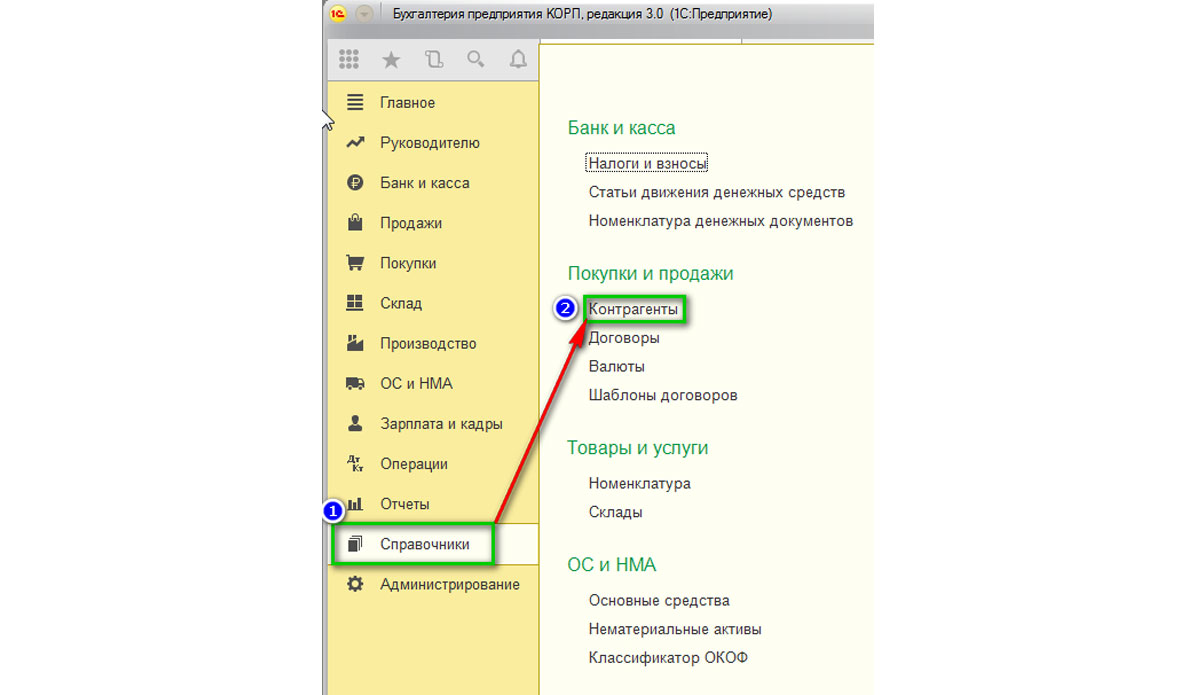
Рис.1 Справочник «Контрагенты»
Перед нами открывается журнал с элементами справочника. Для удобства работы мы можем группировать контрагентов по папкам, по любой принадлежности будь то поставщик, покупатель, банк и т.д.
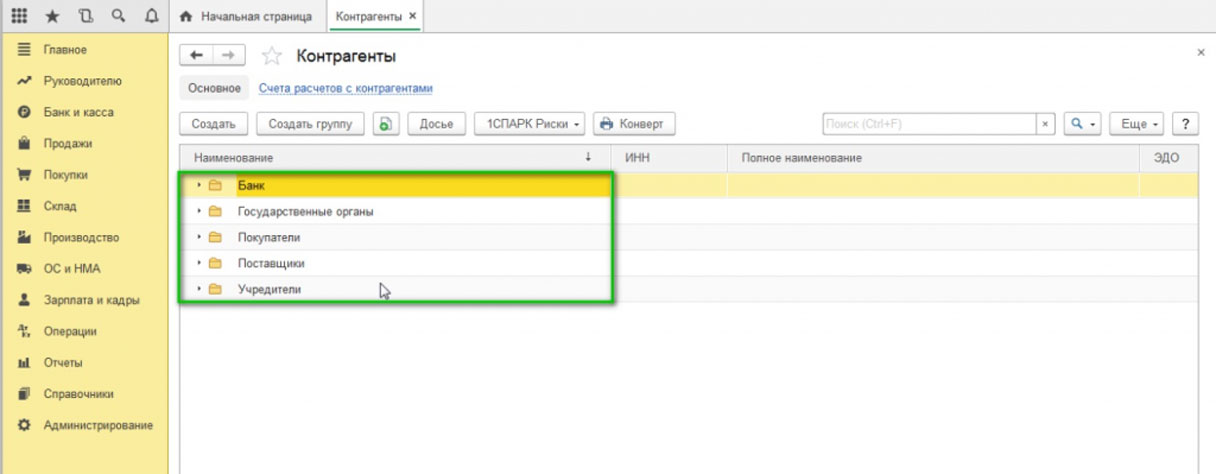
Рис.2 Журнал с элементами справочника
Если нам необходимо создать новую группу для контрагентов, мы выбираем «Создать группу», и перед нами открывается окно «Контрагенты (создание группы)», где необходимо заполнить поле «Наименование», а по желанию и поле «Комментарий». После нажимаем «Записать и закрыть». В справочнике появится новая группа.
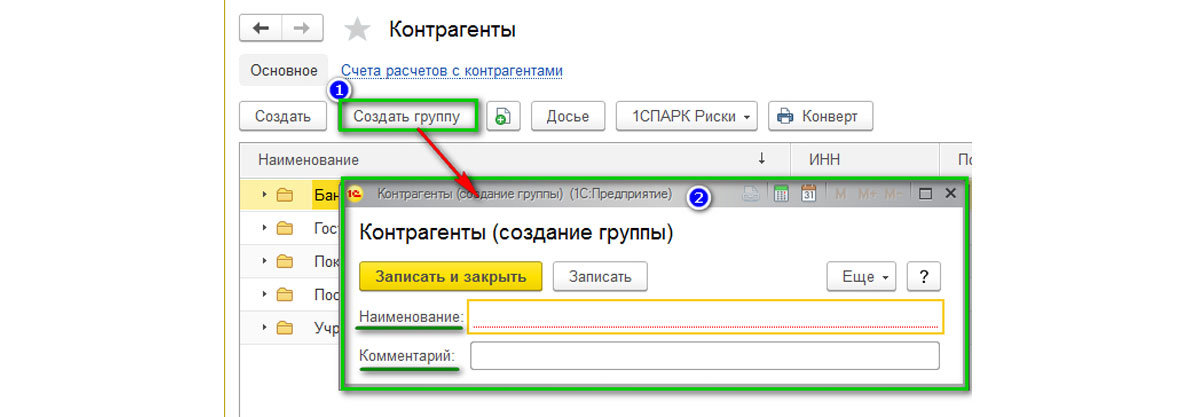
Рис.3 В справочнике появилась новая группа
Также для удобства и ускорения работы со справочником «Контрагенты» можно применять разные режимы просмотра элементов.
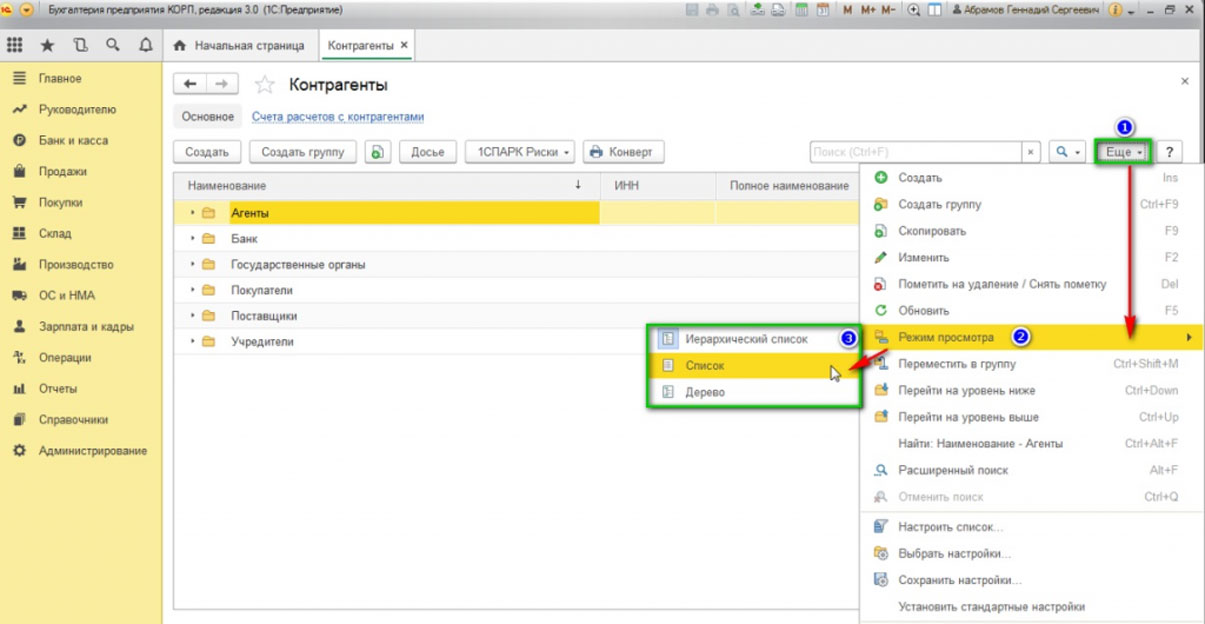
Рис.4 Разные режимы просмотра элементов
Кликаем на значение «Еще» и в открывшемся списке выбираем «Режим просмотра», где можно указать один из трех вариантов режима просмотра:
- Иерархический – элементы будут отображаться в выбранной группе;
- 5 Список – будут отображены все элементы справочника без учета группировки;
- 6 Дерево – будут отображаться все группы справочника и выбранные элементы в подчинении.
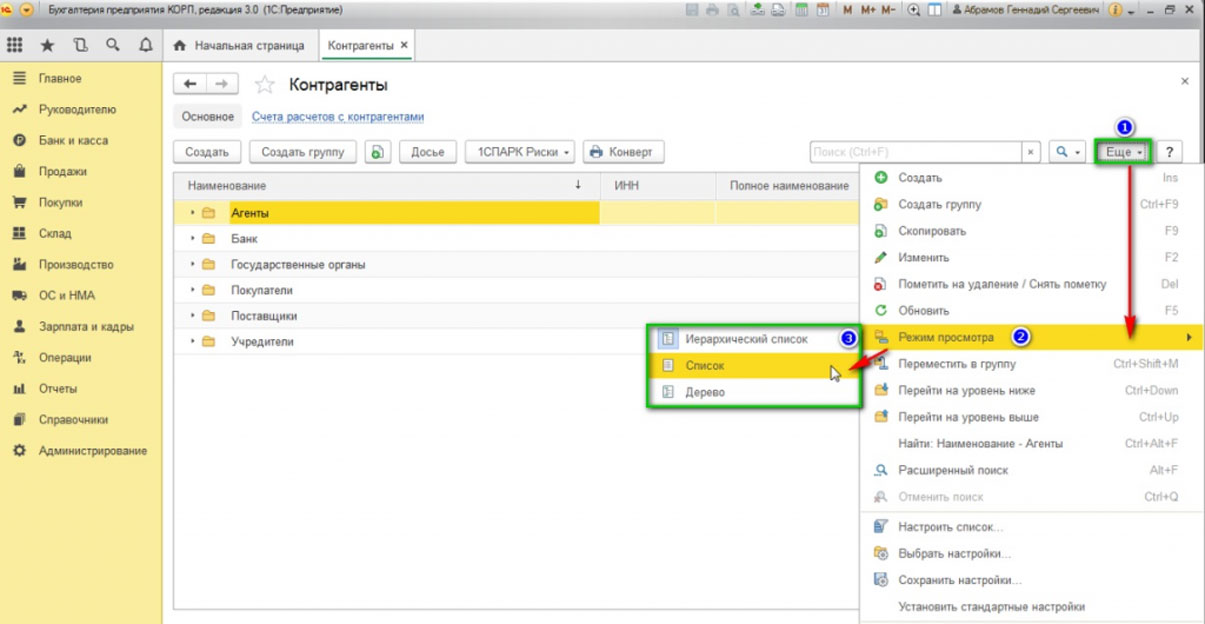
Рис.5 Режим просмотра
Как создать новый элемент справочника «Контрагенты» в 1С 8.3
Новый контрагент вводится в справочник через значение «Создать».
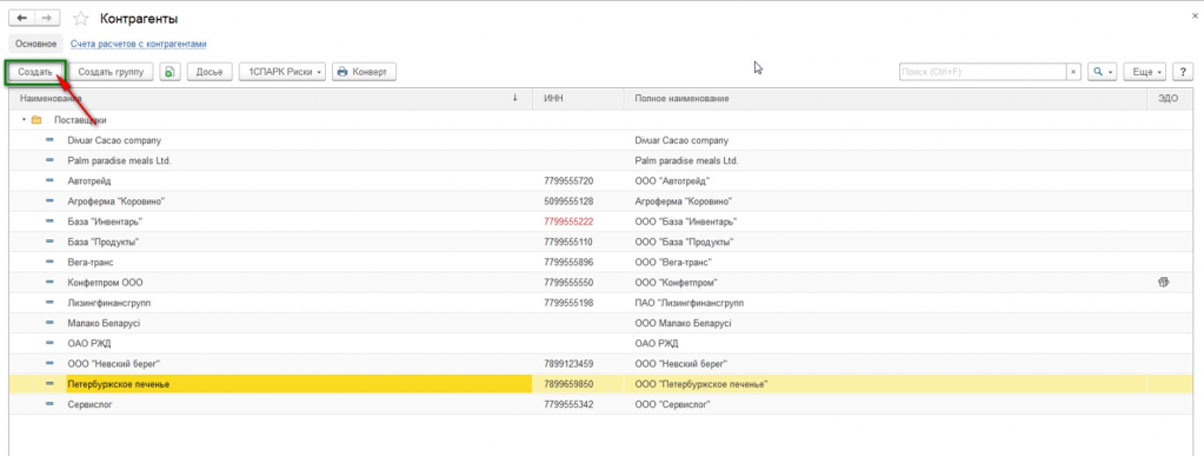
Рис.6 Введем нового контрагента
Перед нами открывается пустая карточка контрагента, которую необходимо заполнить.
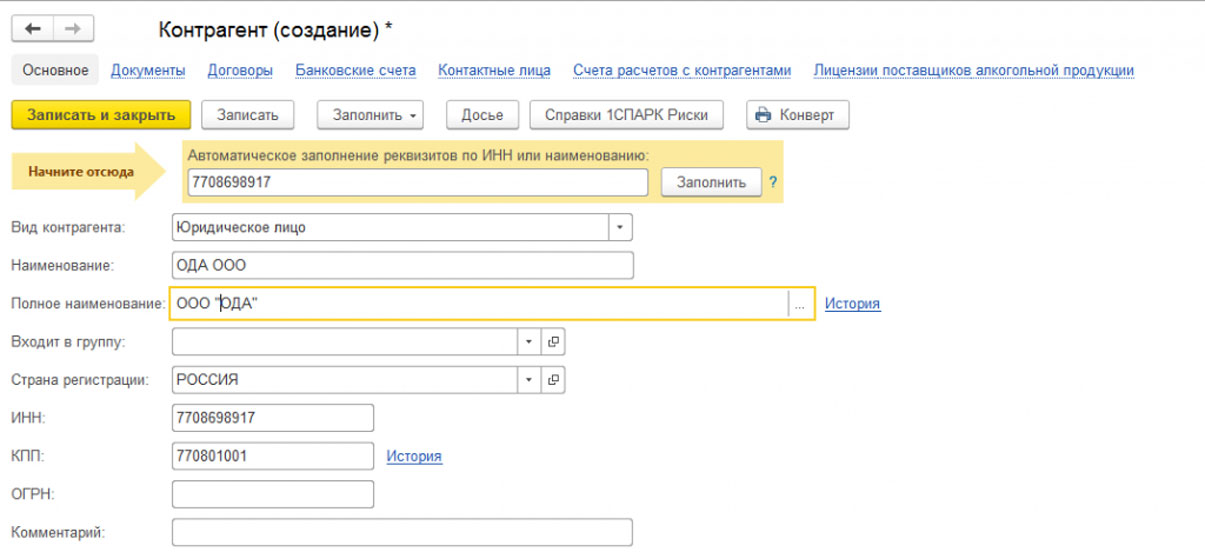
Рис.7 Пустая карточка контрагента
При этом у пользователя есть 2 варианта заполнения карточки Контрагента:
Заполнение автоматом работает только при подключении «1С Контрагент». При этом:
-
Данные заполнятся по ИНН или наименованию контрагента автоматически, без ошибок;

Рис.8 Данные заполнятся по ИНН или наименованию контрагента

Рис.9 Досье по контрагенту
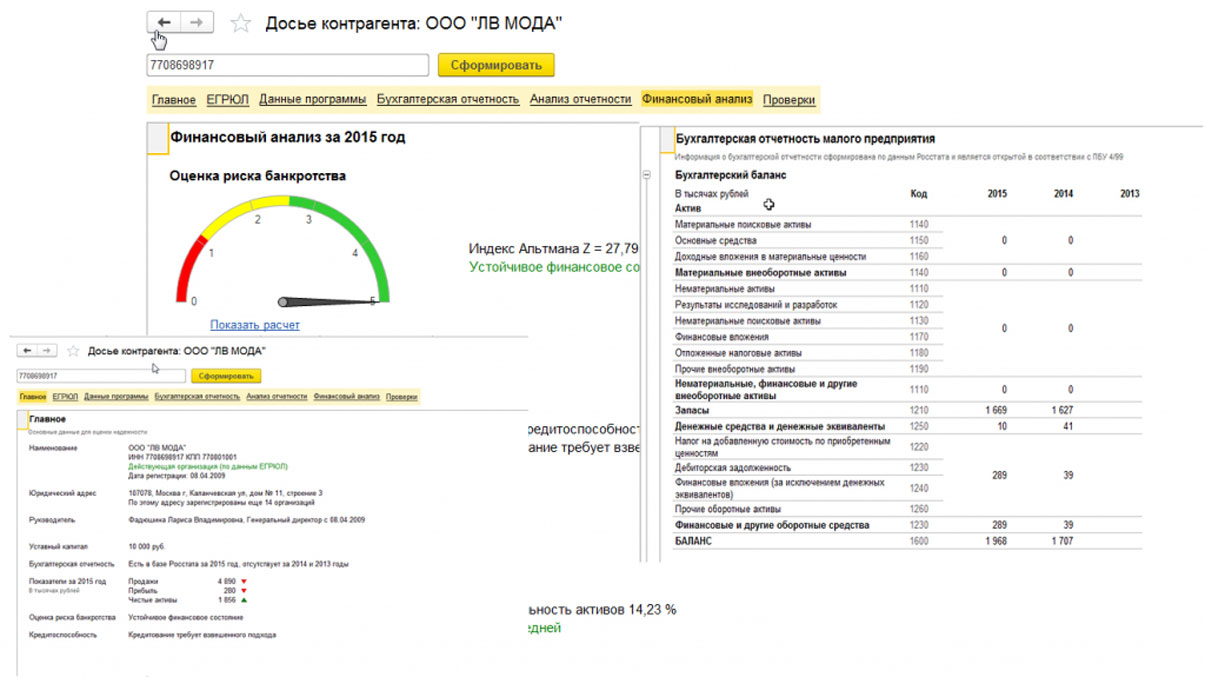
Рис.10 Вкладки досье
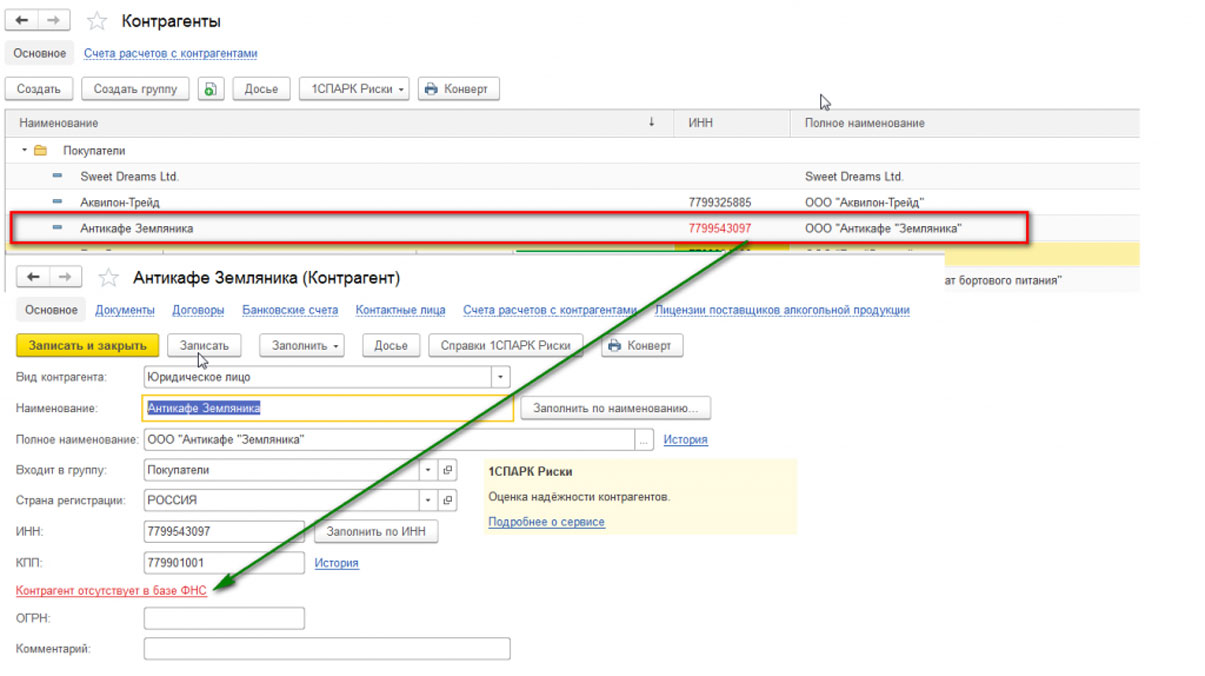
Рис.11 Проверка реквизитов
*Если ИНН выделен красным цветом, Контрагент отсутствует в базе ФНС.
При создании контрагента и заполнении карточки в ручном режиме пользователь должен заполнить все основные поля…
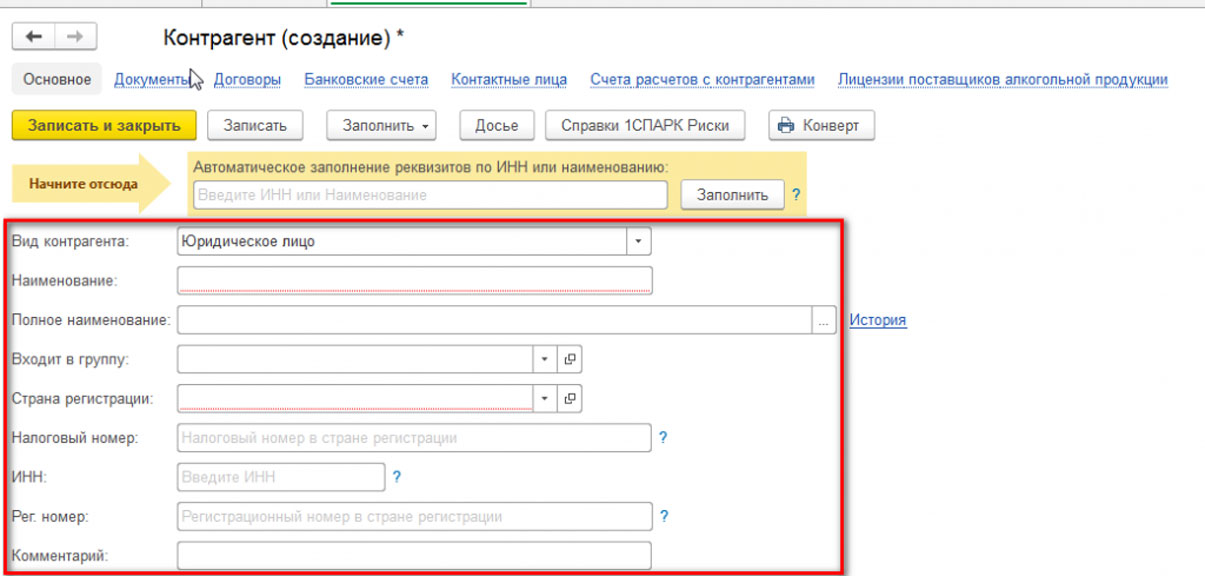
Рис.12 Заполнение основных полей
…указать «Вид контрагента» и в выпавшем списке выбрать одно из значений:
- Юридическое лицо;
- Физическое лицо;
- Обособленное подразделение;
- Государственный орган.
В зависимости от выбранного вида контрагента будет изменяться табличная часть документа и поля обязательные для заполнения.
В карточке контрагента имеется функционал «Справки 1СПАРК Риски», который помогает быть в курсе изменений у ваших контрагентов и клиентов: сервис каждый день дает информацию о банкротстве, ликвидации, планах по реорганизации, изменении юридического адреса и руководителя. Сервис помогает отслеживать изменения, использует различные источники информации, включая ЕГРЮЛ и Единый федеральный реестр сведений о фактах деятельности юридических лиц.
Данная опция работает только в случае подключения 1СПАРК Риски.
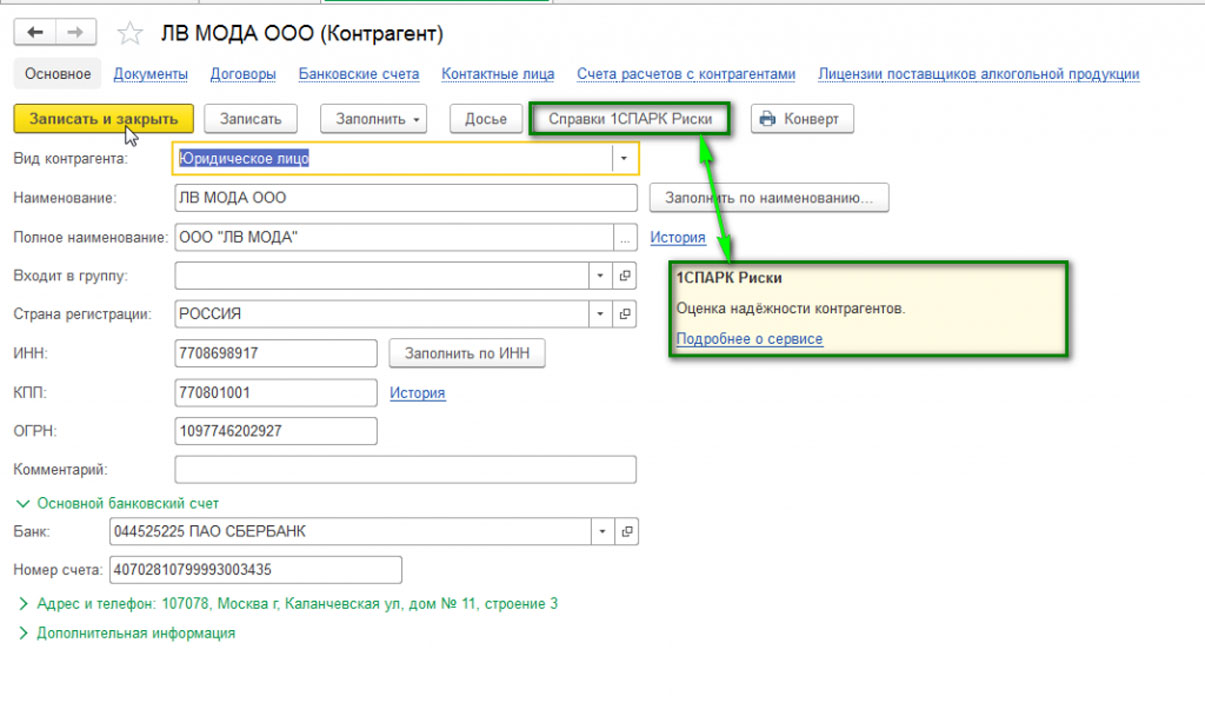
Рис.13 1СПАРК Риски
Непосредственно в карточке контрагента мы можем создать банковский счет. Для этого выбираем «Банковские счета»-«Создать».

Рис.14 Создаем банковский счет
В открывшейся карточке заполняем такие обязательные для заполнения поля, как банк, номер счета, валюту. Если платежи проводятся через корреспондентский счет, открытый в другом банке, необходимо указать банк для расчетов. Если расчетный счет используется для расчетов по контрагенту государственного заказа, необходимо указать «Государственный контракт».
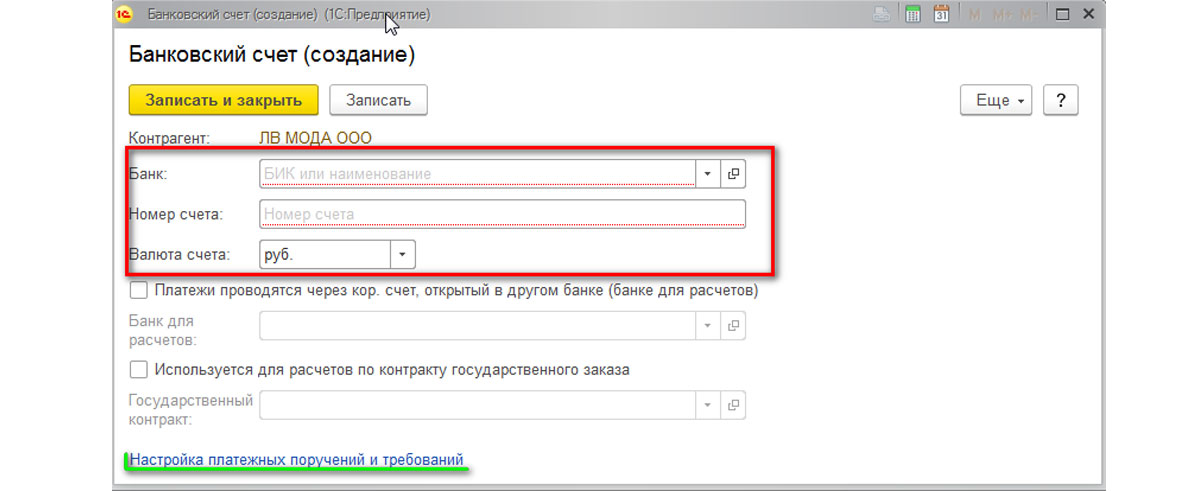
Рис.15 Государственный контракт
Также можно настроить вывод необходимой информации в платежных поручениях и требованиях. В данной настройке можно прописать:
- Наименование контрагента, которое будет выводиться в поле «Получатель» платежного поручения или в поле «Плательщик» в платежном требовании;
- Обозначить, где будет указываться КПП контрагента (только в платежных поручениях в бюджет или во всех платежных поручениях);
- Написать текст, который будет автоматически выводиться в назначении платежа при создании нового платежного поручения.
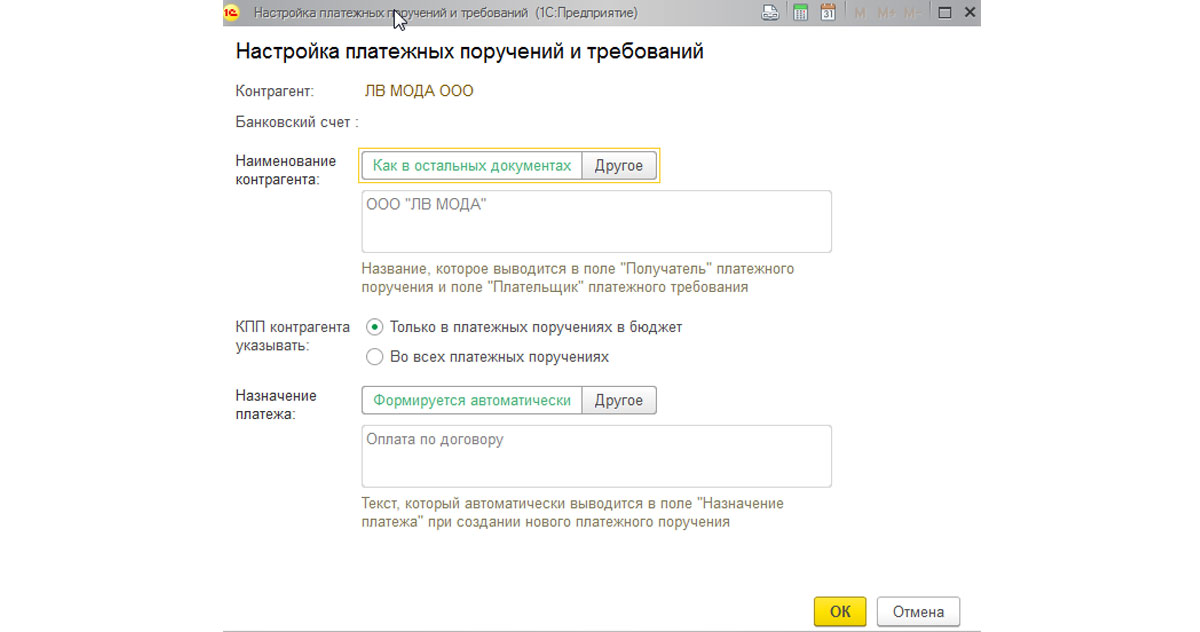
Рис.16 Настраиваем данные для ПП
В закладке «Банковские счета» контрагента можно создать множество расчетных счетов, при этом можно указать один из нескольких р/сч «Использовать как основной». При формировании документа списание с расчетного счета в платежном поручении «Основной расчетный счет» будет заполняться по умолчанию.

Рис.17 Закладка «Банковские счета»
В карточке контрагента можно сразу создать документ «Договоры». Для этого выбираем «Договоры»-«Создать».
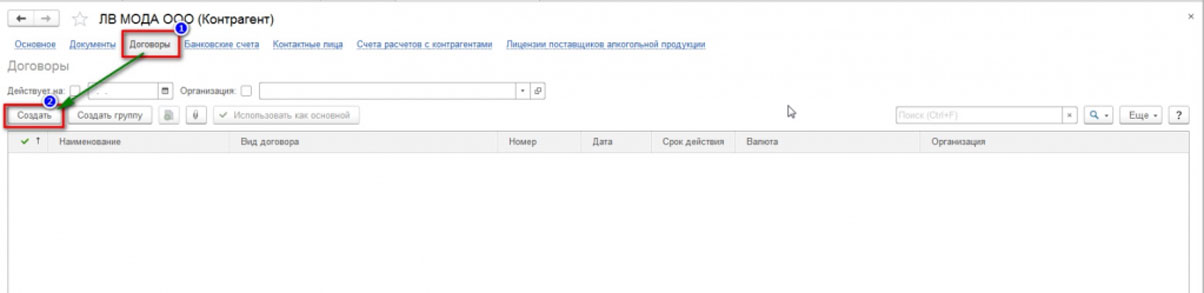
Рис.18 Создание документа «Договоры»
В открывшейся карточке заполняем вид договора:
- С поставщиком;
- С покупателем;
- С комитентом(принципалом) на продажу;
- С комитентом(принципалом) на закупку;
- С комиссионером (агентом) на закупку;
- С факторинговой компанией;
- пр.
Заполняем поля «Номер договора» и «Дата». При этом наименование программа заполняет автоматически, ориентируясь на информацию из этих полей. Прописываем организацию, с которой данный контрагент заключает договор.
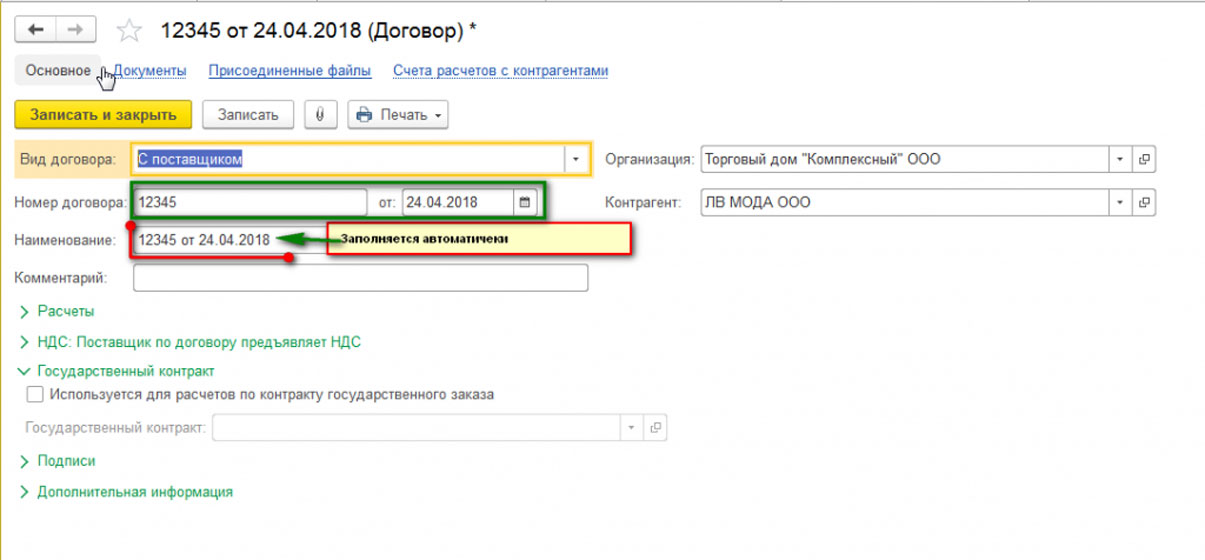
Рис.19 Заполняем поля «Номер договора» и «Дата»
К договору пользователь может присоединить файлы в любом формате.
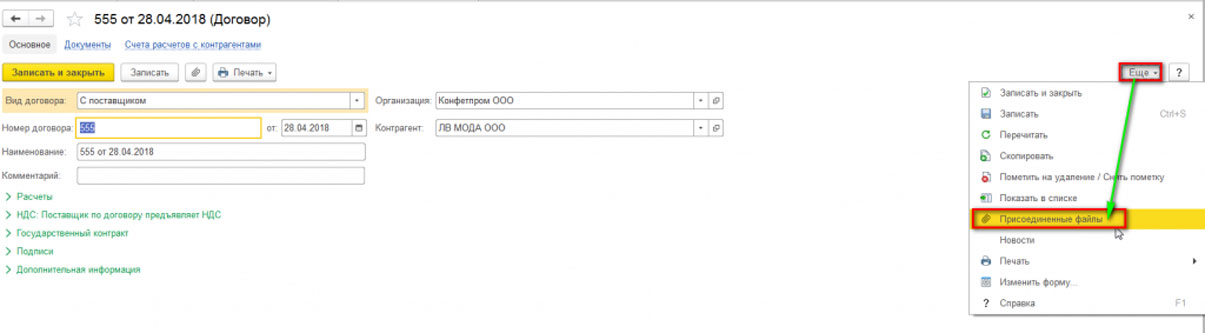
Рис.20 Присоединяем файлы
Присоединенные файлы можно просматривать, редактировать (каждая версия отредактированного файла храниться в 1С 8.3, где при необходимости их можно просмотреть, когда, в какое время, а также какой пользователь редактировал прикрепленный файл), распечатывать документ.
Важно помнить, что, после того как пользователь отредактировал прикрепленный файл, файл необходимо освободить от редактирования через «Еще»-«Завершить редактирование».
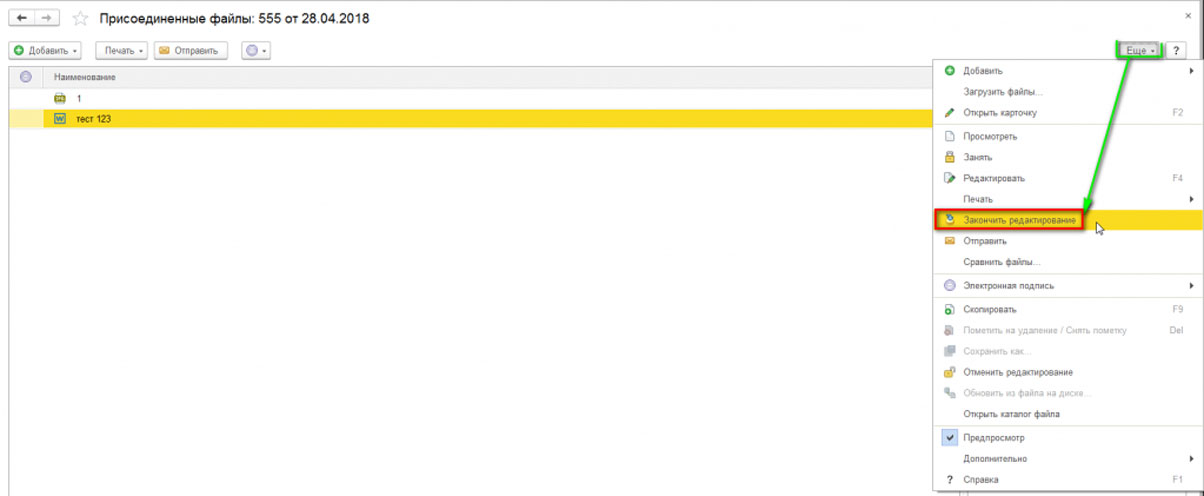
Рис.21 Завершить редактирование
В закладке «Договоры» контрагента можно создать множество элементов договоров, при этом можно указать один из нескольких «Использовать как основной». При формировании документов в программе договор будет заполняться по умолчанию.
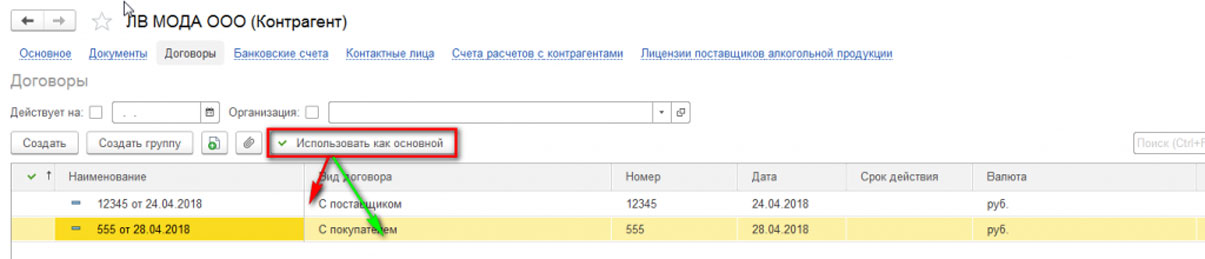
Рис.22 «Использовать как основной»
В карточке контрагента существует возможность сохранять историю изменения полей «Полное наименование» и «КПП». Если у контрагента изменился «КПП» или «Полное наименование» необходимо в «Истории» внести дату и новое значение. После внесения изменений в программу данные во всех документах до указанной даты в истории будут брать значение начального реквизита, а в документах, начиная с даты нового значения, будет указываться новое значение реквизита.

Рис.23 История изменения полей «Полное наименование» и «КПП»
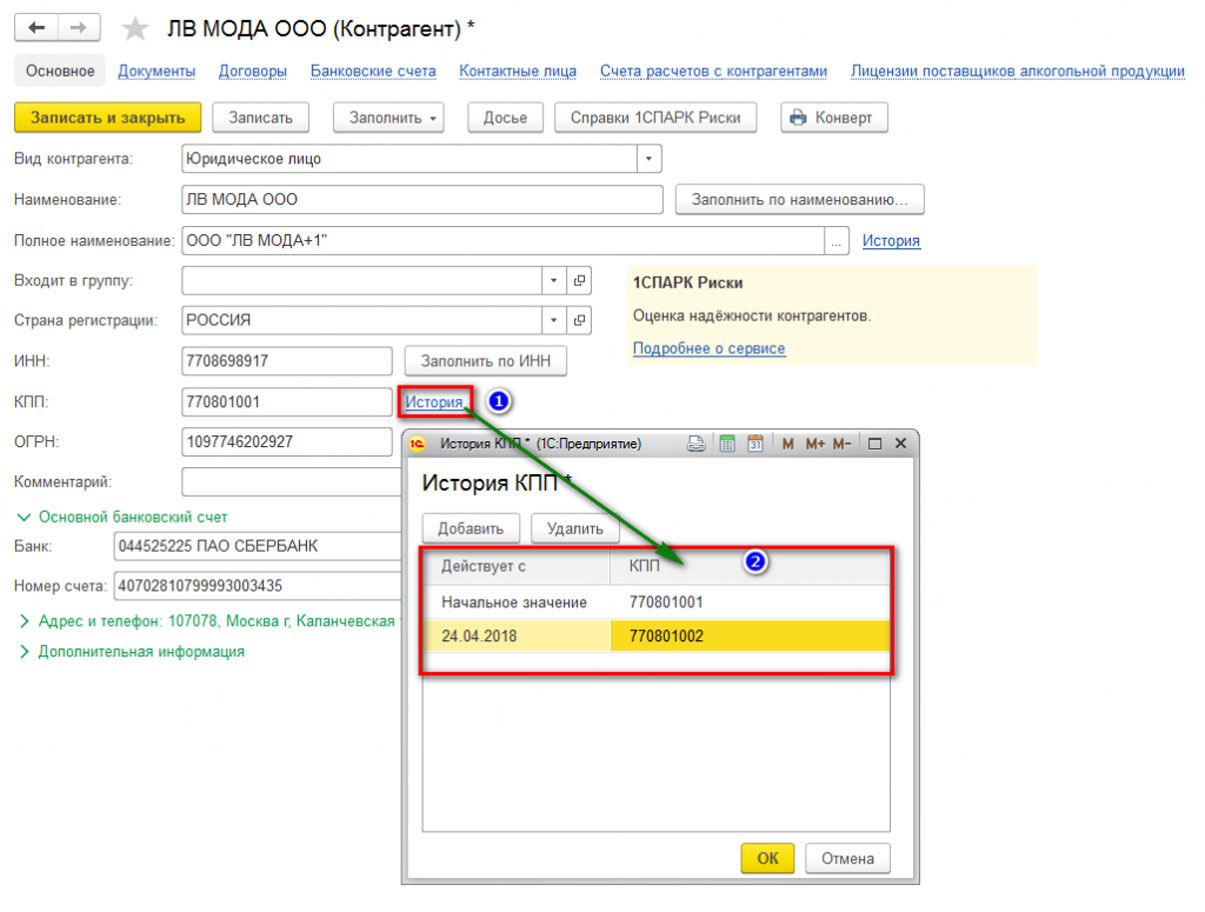
Рис.24 Изменение полей «Полное наименование» и «КПП»
В карточке «Контрагент» есть возможность просмотреть все документы, в которых указан текущий контрагент, его расчетные счета, договора. Для этого выбираем «Документы». В открывшемся списке отобразятся все документы контрагентов, которые при необходимости можно отсортировать по договору или организации. У пользователя есть возможность просмотреть проводки по интересующему документу, выбрав интересующий документ и нажав значок «Показать проводки и другие движения документа» (Дт/Кт).
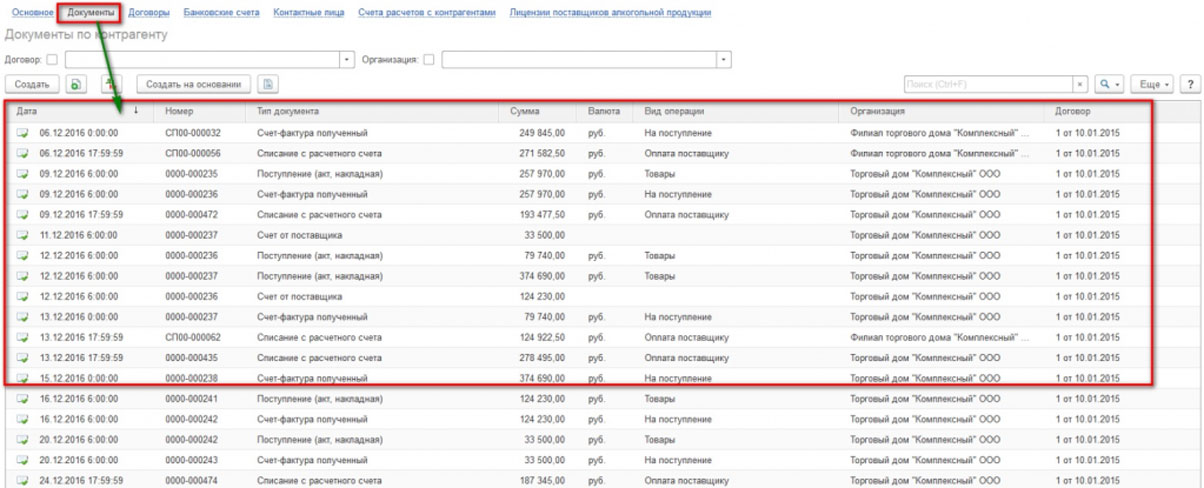
Рис.25 Проводки и другие движения документа
В заключение рассмотрим функционал, предусмотренный для удобства рассылки писем контрагентам.
В 1С 8.3 есть возможность настроить и распечатать конверт, с заполненными автоматом адресными строками и индексом.
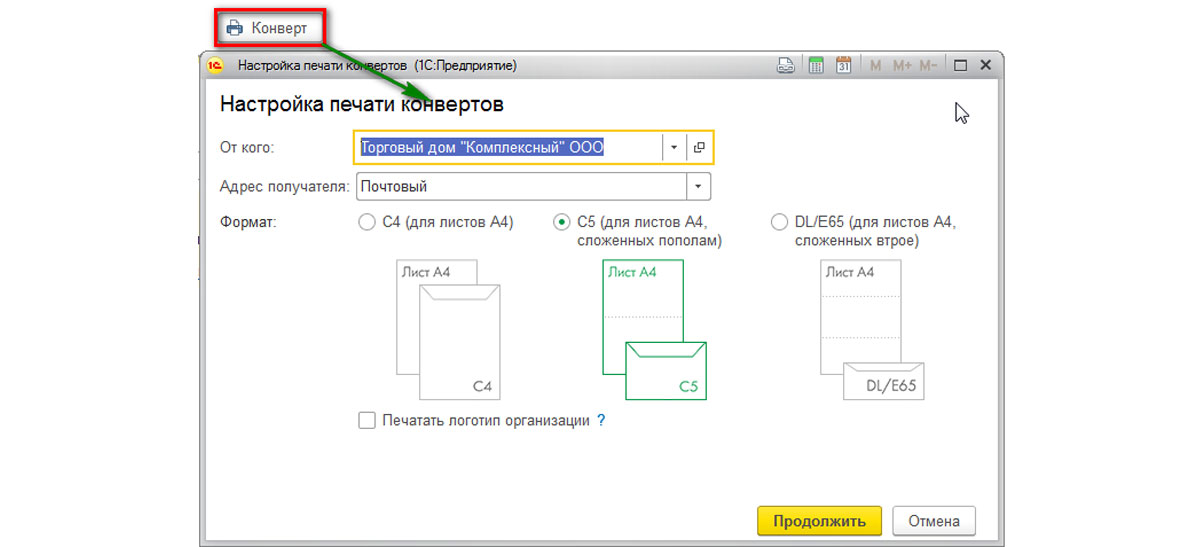
Рис.26 Конверт, с заполненными автоматом адресными строками и индексом
Пользователю предлагается выбрать вариант заполнения адреса контрагента-получателя:
- Почтовый;
- Юридический;
- Фактический.
Адрес заполнится автоматически из карточки контрагента.
Также можно выбрать один из трех вариантов формата конверта и вывести на печать логотип организации (загрузить логотип организации можно в реквизитах организации в, разделе «Логотип и печать»).
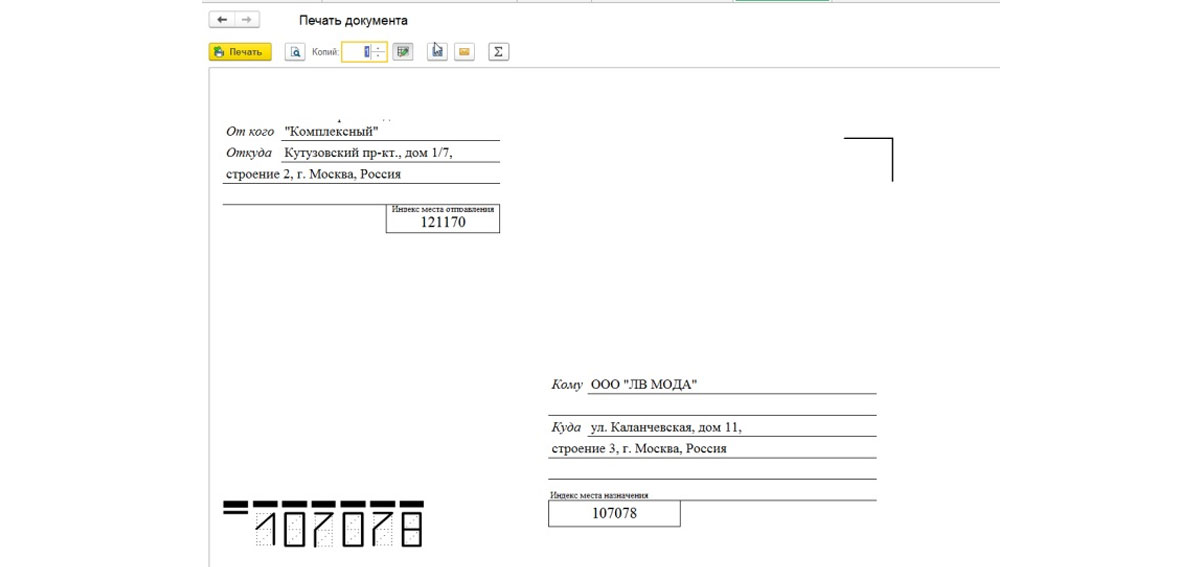
Рис.27 Распечатанный конверт
За хранение данных о клиентах организации отвечает справочник Контрагенты в 1С 8.3 Бухгалтерия. При вводе в справочник программа выполняет проверку актуальности данных, это важно при работе с ними в режиме реального времени.
Для добавления новой карточки с данными контрагента перейдите по пути Справочники – Контрагенты и нажмите кнопку Создать .
Существует несколько способов заполнения карточек, так что каждый пользователь сможет выбрать удобный для него:
- автоматический или комбинированный;
- из электронной почты или из файла;
- вручную.
Автоматическое заполнение контрагентов по ИНН в 1С 8.3 (комбинированный)
Автоматическое заполнение реквизитов по данным государственных реестров ЕГРЮЛ/ЕГРИП входит в пакет сервиса 1С: Контрагент. Дополнительные данные могут отсутствовать в реестрах (например, банковский счет), и в базу придется внести их в ручном режиме, поэтому данный способ мы назвали комбинированный.
Для автоматического заполнения внесите ИНН новой организации-контрагента или ее наименование в поле со стрелкой Начните отсюда и нажмите Заполнить .
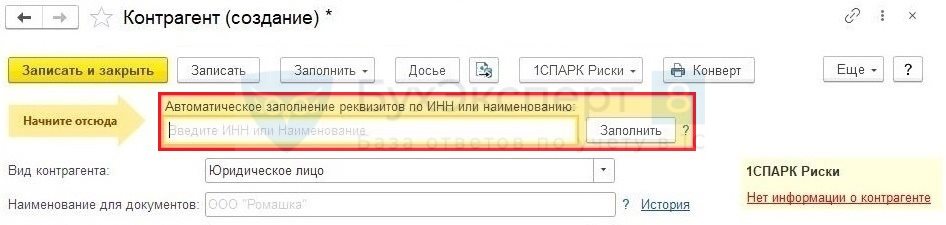
Затем укажите недостающие сведения.
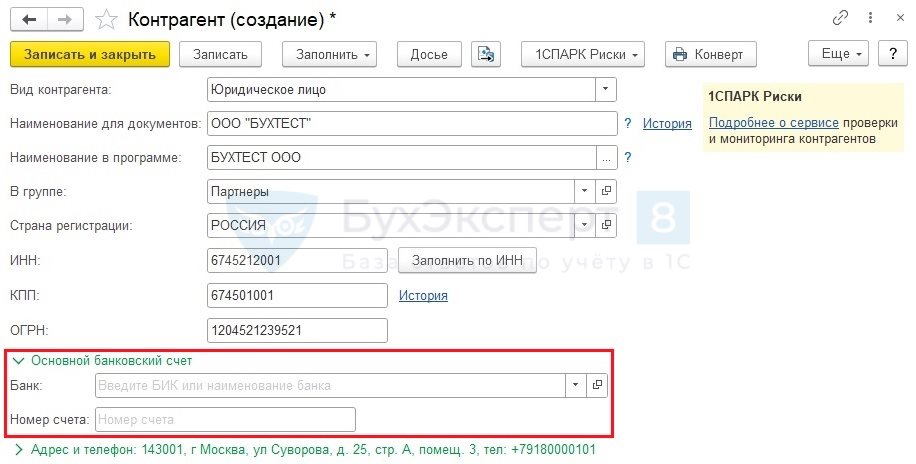
При заполнении карточки контрагента включенная интернет-поддержка позволяет заполнять ее по одной кнопке после ввода ИНН бизнес-партнера.
Поэтому если не работает заполнение контрагентов по ИНН в 1С, проверьте, подключена ли в программе интернет-поддержка ( Администрирование – Интернет поддержка и сервисы – Настройки интернет-поддержки ).
Обратите внимание: сервис 1С:Контрагент платный, условия доступа можно узнать в статье >>
Заполнение вручную
Этот способ актуален в случае отсутствия подключения интернет-поддержки.
Выберите из списка Вид контрагента — от этого реквизита зависит набор полей для заполнения:
- Юридическое лицо — стандартный список полей (ИНН, КПП, адрес и т. д.).
- Физическое лицо — внести ИНН (КПП отсутствует), данные свидетельства о регистрации и документ удостоверяющий личность.
- Самозанятый — одними из главных полей для заполнения являются ИНН и Документ , удостоверяющий личность.
- Обособленное подразделение — аналогично случаю заполнения юридического лица, но с учетом указания головной организации в поле Головной контрагент . ИНН заполнится автоматически после выбора головного контрагента, а в поле КПП — заполнить КПП обособки.
- ИНН, адрес покупателя — самого предприятия;
- КПП, адрес грузополучателя — обособки.
В поле Государственный орган выберите один из предложенных вариантов:
В поле Код укажите код, соответствующий выбранному государственному органу:
- Наименование для документов — введите название контрагента, которое будет отражаться в печатных формах.
- Наименование для программы — заполните так, чтобы в дальнейшем нужную организацию быстро найти в справочнике, то есть сначала указать наименование, а затем правовую форму (ООО или ИП).
- В группе — укажите название группы в соответствии с группировкой в базе.
- Страна регистрации — по умолчанию проставляется РОССИЯ. Если другая страна, добавьте ее с помощью Добавить из классификатора в справочник Страны мира , а затем выберите.
При указании другого государства возникает поле Налоговый номер — номер, закрепленный за организацией в государстве иностранного предприятия. Поле ИНН заполняется, если иностранная фирма встала на учет в налоговой инспекции РФ. - ИНН,КПП и ОГРН — заполните соответствующими данными.
При заполнении полей ИНН , КПП программа выполняет проверку и в случае некорректного ввода дает подсказку. Одновременно идет проверка на ввод дублирующих данных (подсказка с текстом — С таким ИНН и КПП есть один контрагент).
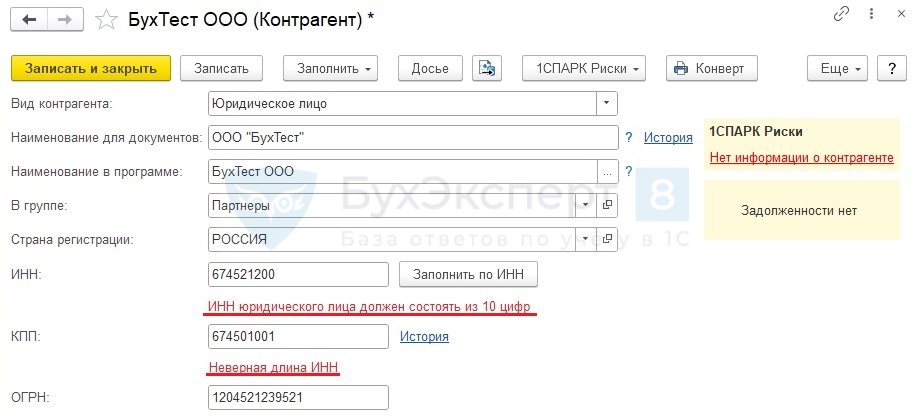
При изменении КПП контрагента сведения в программе сохранятся в хронологическом порядке, которые можно посмотреть по ссылке История .

- Банк — заполните из классификатора банков, т. е. выберите нужный банк из списка.
- Номер счета — внесите номер банковского счета контрагента (проходит проверку на корректность ввода).
- Юридический адрес — заполните с помощью адресного классификатора.
- Фактический адрес и Почтовый адрес заполняются быстро на основе введенного юридического адреса, если активен флажок Фактический адрес совпадает с юридическим адресом .
Если адреса не совпадают с юридическим — флажок снимите и заполните актуальными адресами. - Телефон и Email — укажите корпоративный телефон и электронную почту фирмы-партнера.
- Вкладку Контактное лицо заполните данными представителя контрагента. Если у представителя имеется несколько телефонов и почтовых ящиков, воспользуйтесь кнопками Добавить телефон и Добавить email .
Лайфхаки заполнения
В карточке можно настроить быструю навигацию по договорам и банковским счетам контрагента: Меню – Окно – Настройка панели навигации формы .
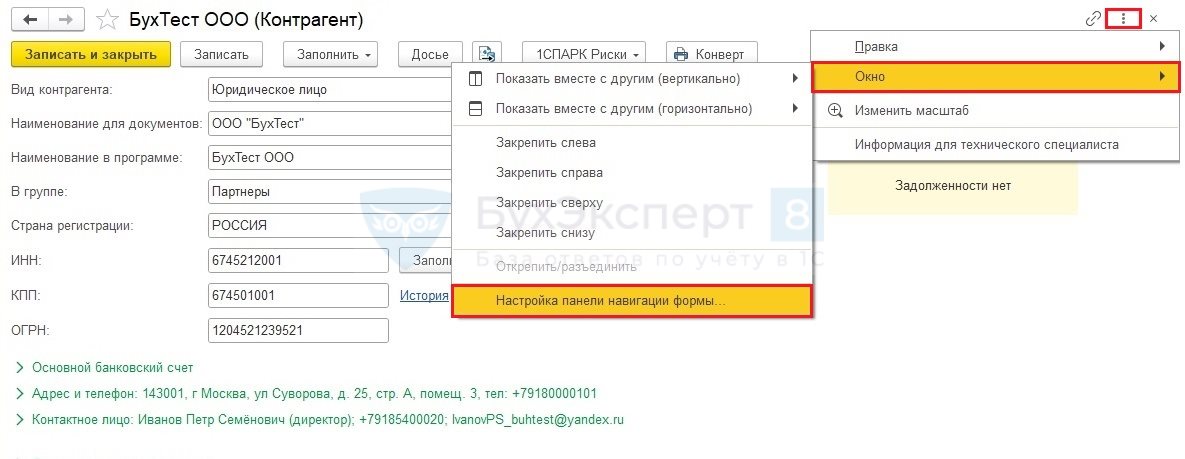
В левой части окна выделите вкладку Важное и перенесите ее в правую часть при помощи кнопки Добавить , а затем нажмите Ок .
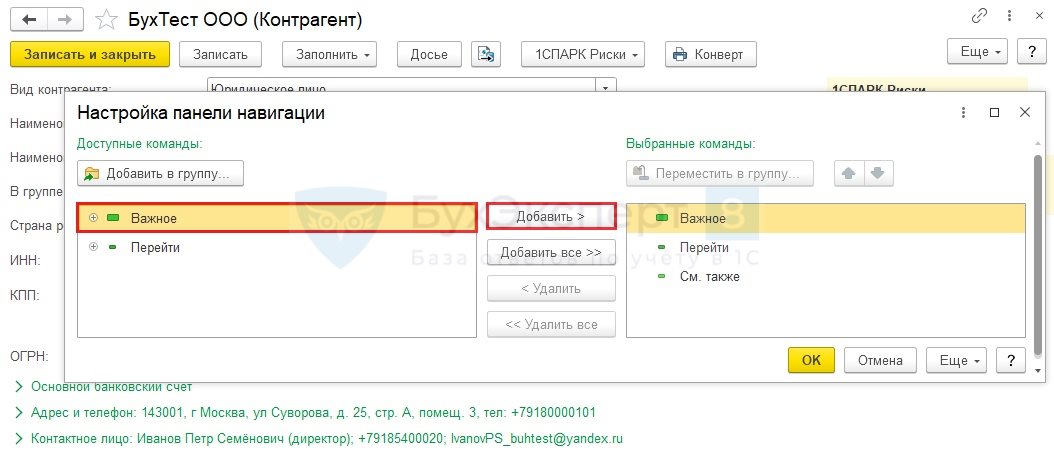
Теперь форма будет иметь следующий вид:
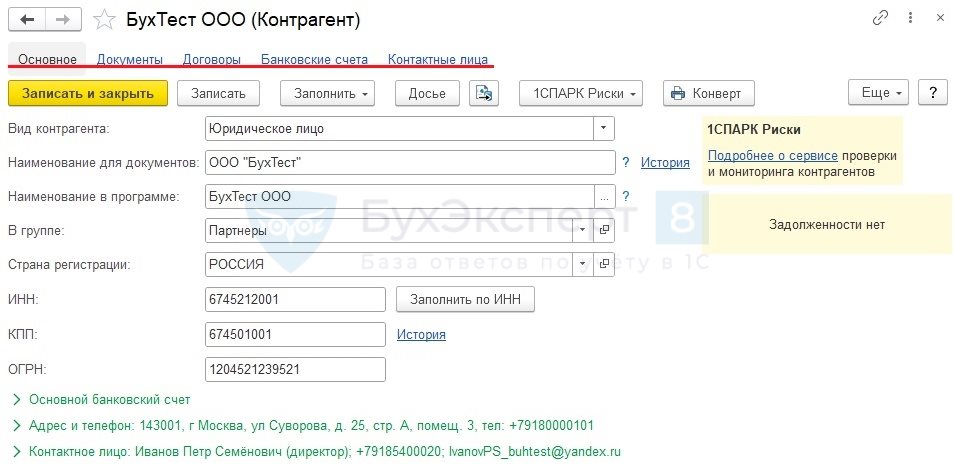
По ссылке Договоры можно создать неограниченное количество договоров. При помощи кнопки Использовать как основной выбирается договор, который проставляется во всех документах и печатных формах по умолчанию.
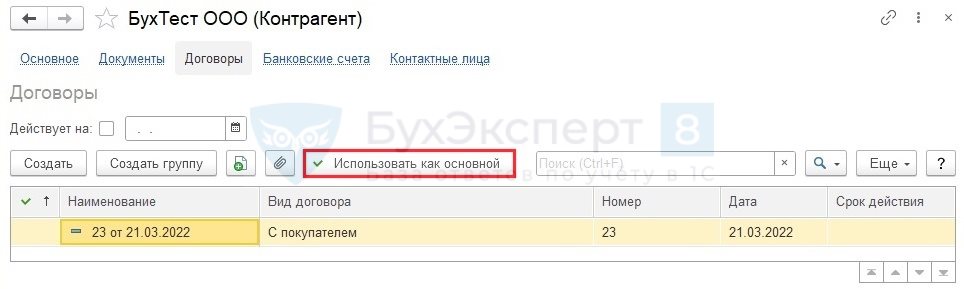
Аналогично заполняются вкладки Банковские счета и Контактные лица .
Мы рассмотрели как добавить контрагента в 1С 8.3, а также как сделать автоматическое заполнение контрагентов по ИНН 1С 8.3.
См. также:
Если Вы еще не подписаны:
Активировать демо-доступ бесплатно →
или
Оформить подписку на Рубрикатор →
После оформления подписки вам станут доступны все материалы по 1С:Бухгалтерия, записи поддерживающих эфиров и вы сможете задавать любые вопросы по 1С.
Помогла статья?
Получите еще секретный бонус и полный доступ к справочной системе БухЭксперт8 на 14 дней бесплатно
Лучший способ не допустить возникновения долгов — заранее проверять деловых партнеров, с которыми вы хотите сотрудничать. Перед заключением любой сделки нужно собрать как можно больше информации о контрагенте, чтобы исключить риски недобросовестности руководства, неплатежеспособности (и, соответственно, банкротства), а также сотрудничества с фирмой-однодневкой.
Проверка достоверности сведений
Существуют специальные сервисы для проверки контрагентов на благонадежность, однако некоторые сведения можно получить и через системы государственных органов.
«Такие индикаторы — серьезный повод отказаться от работы с компанией, даже если вас будут заверять, что это у них временно, они забыли сдать форму. В дальнейшем уже с вами могут „забыть“ рассчитаться», — предупреждает Александр Тихонов.
Пометка о недостоверности сведений, как правило, обозначается непосредственно на выписке из ЕГРЮЛ. Проверить актуальность данных о юридическом лице и заказать выписку из ЕГРЮЛ можно на сервисе ФНС.
Блокировка расчетных счетов
Без действующего расчетного счета бизнес можно считать «мертвым». Он не сможет расплачиваться с деловыми партнерами, закупать сырье для производства и совершать различные финансовые операции.
Потому рекомендуется проверить, нет ли в отношении организации действующих решений о приостановлении операций по счетам. Узнать это также можно на специальном сервисе ФНС. Проверяющему в открытой форме нужно выбрать запрос «О действующих решениях о приостановлении».
Бухгалтерские документы
Если контрагент не представляет бухгалтерскую и финансовую отчетность, это также должно насторожить от будущего сотрудничества с компанией.
«В отчетности ищем раздел „Внеоборотные активы“, в нем нас интересует строка „Основные средства“. Сюда могут входить недвижимость, оборудование, автомобили и другое имущество. Если видите цифру, превышающую стоимость предполагаемого контракта хотя бы в 2-4 раза, то это хороший признак и „плюс“ к доверию. Если строки нет, значит, компания, вероятно, не владеет ничем материальным, и в случае предъявления претензий взыскание будет затруднено», — отмечает эксперт.
Также Александр Тихонов рекомендует обратить внимание на строку «Финансовые вложения». Она означает, что компания вложила указанную в строке сумму своих средств на срок более 1 года. Эти средства тоже могут быть использованы для выплаты долга кредиторам, но с меньшей вероятностью.
Не меньшей значимостью обладает и информация о коэффициенте автономии. Он показывает долю собственных средств в активах компании. Чем он выше, тем меньше компания зависит от заемных средств. Чтобы его рассчитать, нужно разделить итог в разделе «Капиталы и резервы» на значение баланса в этом же периоде.
«Для цели определения уровня доверия к контрагенту можно считать, что большее значение показателя предпочтительно. Если вы получили значение меньше 0,3, то такой контрагент почти полностью ведет свою деятельность на заемные деньги. Следовательно, при возникновении проблем он будет направлять деньги на погашение этих обязательств, а вы можете остаться в очереди и не дождаться оплаты вообще», — предупреждает эксперт.
«Массовое» руководство
Нежелательно сотрудничать с компаниями, у которых есть «массовый» руководитель — гражданин, который одновременно возглавляет свыше 5 организаций. «Массовый» руководитель — нередко признак фирмы-однодневки.
Проверить бухгалтерскую отчетность и «массовость» руководителей можно в сервисе «Прозрачный бизнес» от ФНС.
Выводы
Если своевременно проверить контрагента на благонадежность, то риски невозврата долгов снизятся до нуля. Другое дело — сотрудничество с только возникшими компаниями.
Увы, здесь проверить благонадежность контрагента почти невозможно. Сотрудничать с новыми организациями и предпринимателями рекомендуется только при условии финансовой стабильности вашего бизнеса, терпимости к рискам. Нежелательно заключать с предпринимателями-новичками сделки на крупные суммы.
Автор статьи

Читайте также:

